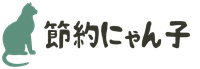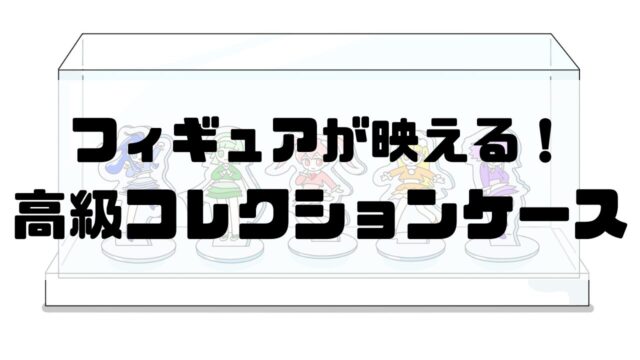Go Proでユーチューバーを目指す菓子谷優です!
Go Pro hero7は、ジンバルいらずのハイパースムース機能を備え、ぬるぬる動画製作には素晴らしいものなのですが、その機能をOFFにして撮影するとGo Pro Quikのアプリでの再生時に画面下に映像ノイズが入ってしまいます。
他のアプリで動画を再生するとノイズは入らないのでQuikのソフトウェアの問題だと思います。

ほとんどの方はハイパースムース機能はONにして撮影したり、動画編集も他のアプリを使用したりするので問題ないと思います。
しかし、Go Proの「GPSパフォーマンスステッカー」という機能を使いたい場合、Go Pro Quikを使わないと撮影した動画からGPS情報が取り出せません。
ハイパースムース機能をON(正確には自動)にして撮影すれば問題ありません。
しかし、Go Pro純正のジンバル「Karma Grip」を接続して撮影すると、強制的にGo Proのハイパースムース機能がOFFになってしまうので、Quikで動画を再生するとノイズが入り、その動画にGPS情報を埋め込むと、ノイズが入ったままの動画が出来てしまうのです。
問題は以前からあった?

この現象は上の方も(Go Pro hero5ですが)メーカーに説明を求めていますが、「純正のmicroSDカードを使っていますか?」など的確な回答は返ってきていません。
自分はGo Pro推奨のサンディスクのmicroSDカードを使用していますし、Go ProもKarma Gripも最新の状態にアップデートしています。
なによりハイパースムース機能がONの状態だとノイズは出ませんから。
とりあえずの解決方法
自分なりに試行錯誤した結果、Karma Grip使用時の撮影では、Go Proの録画ボタンを先に押して撮影を開始し(つまりハイパースムースがONの状態で録画を開始している)、その後にKarma Gripの電源を入れると、Go Proのモニター上では「USB接続済み」と表示され(ここでハイパースムースがOFFになるのかは分かりません)、その動画をQuikで再生するとノイズが入らなくなります。
折角、Go Pro本体と連動しているKarma Gripの機能を無視することになりますが、GPSパフォーマンスステッカーの機能を使いたい場合は今のところこうするしかありません。
とりあえずこの状態で撮影を続け、今後のQuikのアップデートが待たれるところです。
他社製のジンバルなら大丈夫!
Karma GripだとGo Proに直接USBでつないでしまうので、ハイパースムースがOFFになってしまいますが、他社製のジンバルならUSB接続することはないので、ハイパースムースがOFFになることはなく、このような映像ノイズは現れないはずです。
自分もKarma Gripやめて、Feiyu Techにしようかなぁ~と思いましたが、上のとりあえずの方法で乗り切ろうと思います…